
Edmund Richardson
0
1242
213
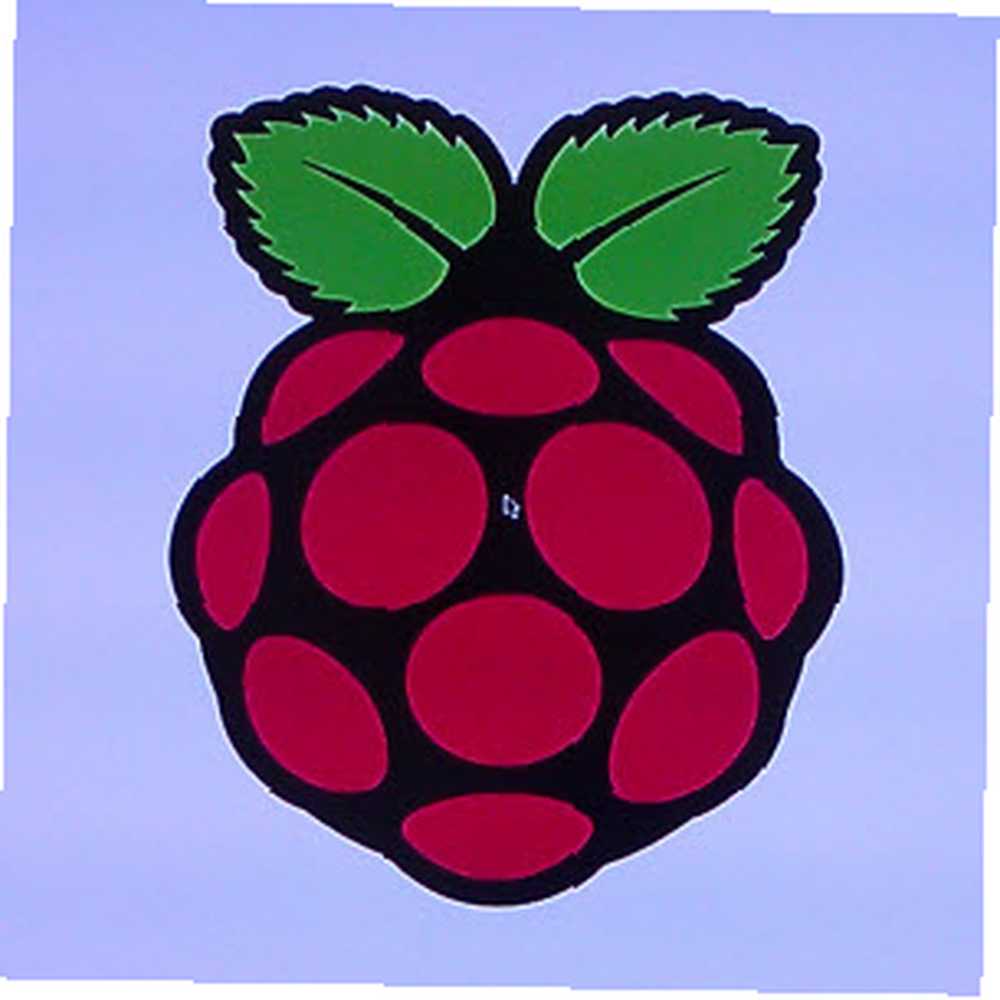 Jak przystało na mężczyznę ze zbyt dużą technologią na rękach, ostatnio bawiłem się moim Raspberry Pi, konfigurując urządzenie tak, aby działało w pełni. Nadal działa jako centrum medialne, chociaż nie mam wątpliwości, że to zastosowanie zostanie dodane do niego w najbliższej przyszłości.
Jak przystało na mężczyznę ze zbyt dużą technologią na rękach, ostatnio bawiłem się moim Raspberry Pi, konfigurując urządzenie tak, aby działało w pełni. Nadal działa jako centrum medialne, chociaż nie mam wątpliwości, że to zastosowanie zostanie dodane do niego w najbliższej przyszłości.
Jednak instalacja systemu operacyjnego i dodanie XBMC to tylko wierzchołek góry lodowej, jeśli chodzi o korzystanie z RPi - należy jednak pamiętać, że samo uruchomienie i używanie, chociaż użyteczne i całkiem normalne, nie zapewnia najlepszych efektów komputer kieszonkowy.
Zamiast tego powinieneś poświęcić czas na konfigurację swojego Raspberry Pi. Mój preferowany system operacyjny dla platformy to Raspbian, port popularnej dystrybucji Debiana dla systemu Linux. Ma różne opcje konfiguracji Raspberry Pi, na które powinieneś spojrzeć.
Konfigurowanie Raspberry Pi, po instalacji
Poniższe szczegóły dotyczą korzystania z menu Raspi-config wyświetlanego po zainstalowaniu systemu Raspbian OS na Raspberry Pi, jak omówiono wcześniej. Co należy wiedzieć o rozpoczęciu pracy z Raspberry Pi Co należy wiedzieć o rozpoczęciu pracy z Raspberry Pi Komputer Raspberry Pi to najnowszy z serii kompaktowych, wielofunkcyjnych urządzeń, dostarczany jako pakiet podstawowy, dzięki czemu użytkownicy końcowi mogą używać sprzętu do praktycznie każdego projektu komputerowego, który… .
Podobnie jak ja, prawdopodobnie byłeś zbyt chętny, aby zacząć korzystać z Raspberry Pi niż zawracać sobie głowę opcjami menu Raspi-config, ale poczujesz ulgę, wiedząc, że można je wyświetlić, otwierając terminal i wchodząc
sudo raspi-config
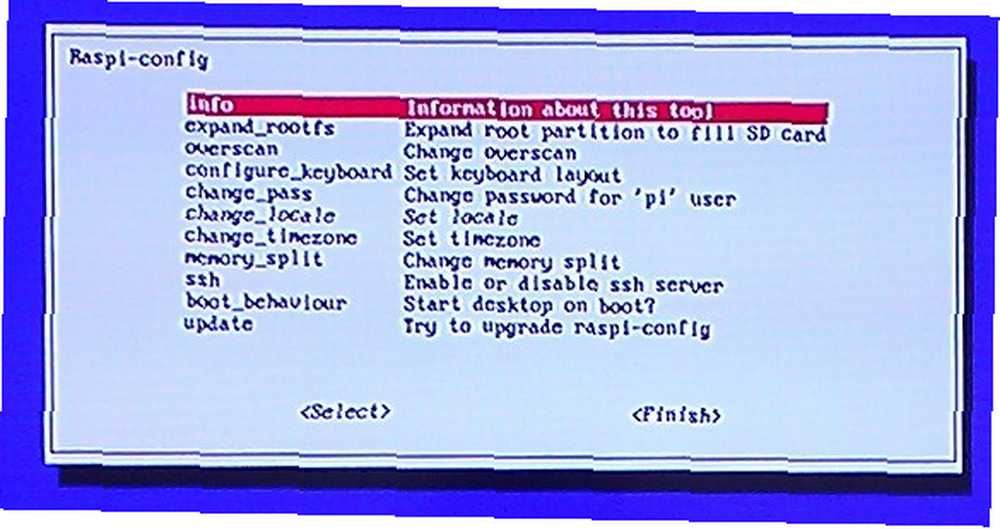
Pamiętaj, że niektóre elementy menu mogą się załadować, więc bądź cierpliwy! Będziesz musiał użyć strzałki na klawiaturze i klawiszy Enter, aby dokonać wyboru spośród następujących opcji.
- informacje - wyświetla ostrzeżenie przed zbytnim dostosowaniem instalacji Raspberry Pi.
- expand_rootfs -będzie to cała karta SD (jeśli ponad 4 GB) dla systemu operacyjnego, a nie żadnych partycji.
- overscan - ta opcja usuwa czarną ramkę obecną, aby zapewnić, że wszystkie dane wyjściowe będą widoczne na typowym ekranie. Aktywowane przy ponownym uruchomieniu, jeśli wyniki nie są korzystne, możesz edytować /boot/config.txt, aby cofnąć.
- config_keyboard - ustaw swój wybór klawiatury i języka klawiatury. Domyślnym językiem jest angielski brytyjski; instrukcje ekranowe są dość szczegółowe.
- change_pass - domyślny login to nazwa użytkownika: pi i hasło: malina. Ponieważ nie jest to zbyt bezpieczne, użyj tej opcji, aby ustawić nowe hasło.
- Zmień_lokalny - powolne otwieranie menu, domyślnym ustawieniem jest en_GB UTF-8 UTF-8 - co oznacza, że obecnie stosowany jest zestaw znaków UTF-8, wybór do wprowadzania języka angielskiego. Jeśli chcesz używać więcej niż jednego języka, spacja może być używana do przełączania opcji w menu.
- change_timezone - wymaga to najpierw wybrania kontynentu, a następnie miasta. Ponownie jest to wolne menu.
- memory_split - za pomocą tej opcji można określić, ile pamięci jest zapisywane na standardowe procesy, a ile na rdzeń wideo. Istnieją trzy opcje: 32 MB, 64 MB lub 128 MB dla rdzenia wideo. Domyślną opcją jest 64 MB - najwyższa opcja jest najlepsza do uruchamiania XBMC na twoim Pi.
- podkręcanie - umożliwia podkręcenie procesora na Raspberry Pi. Niezalecane, chyba że dokładnie wiesz, co robisz!
- ssh - jest to domyślnie włączone i zapewnia dostęp do linii poleceń do twojego RPi z innego komputera, za pośrednictwem klienta SSH, takiego jak Putty. Możesz wyłączyć, jeśli Twój Pi jest podłączony bezpośrednio do Internetu.
- boot_behaviour - przełącza to tryb, który Raspberry Pi ma wyświetlać podczas uruchamiania, pulpitu lub wiersza poleceń.
- Aktualizacja - ulepsza Raspberry Pi. Więcej informacji na ten temat można znaleźć poniżej.
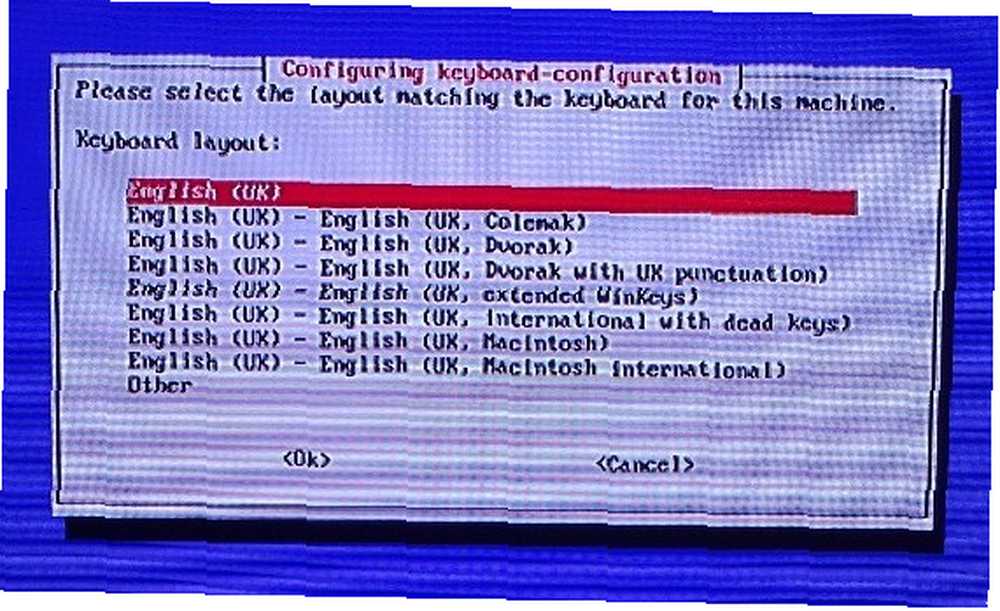
Pamiętaj, że użycie tych opcji wymusi ponowne uruchomienie komputera, które może uruchomić się tylko z wiersza poleceń. W takim przypadku użyj polecenia startx, aby uruchomić graficzny interfejs użytkownika sterowany myszą.
Zabezpiecz swoje Pi!
Oprócz tych opcji konfiguracji powinieneś poświęcić trochę czasu na konfigurację RPi, aby było bezpieczne.
Zmianę hasła w Raspberry Pi można łatwo wykonać w Raspi-config (jak opisano powyżej) lub wpisując standardowe polecenie Linux passwd.
Co najważniejsze, należy upewnić się, że wszystkie aktualizacje zabezpieczeń zostały zainstalowane. Jeśli nie zamierzasz podłączyć Raspberry Pi do Internetu, nie powinno to stanowić problemu - ale w większości przypadków będzie to konieczne! Chociaż jest do tego potrzebny element menu Raspi-config, następująca metoda jest wygodniejsza.
Otwórz terminal i wprowadź następujące dane;
sudo apt-get update
sudo apt-get upgrade
Pamiętaj, że pobranie tych aktualizacji i pobranie ich może trochę potrwać, więc bądź cierpliwy!
Wniosek: Raspberry Pi to coś więcej niż krem…
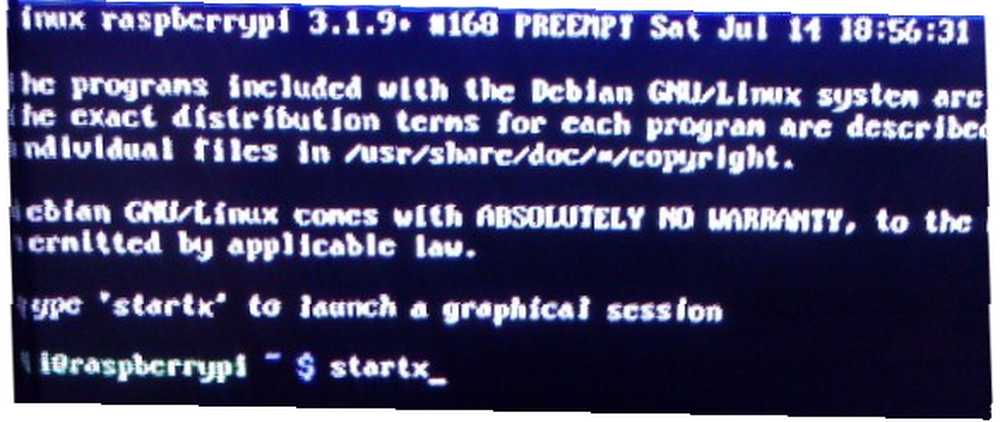
Z urządzeniem, które kosztuje tak niewiele, możesz być zaskoczony, gdy dowiesz się, że tyle jest możliwe. Ale oto piękno technologii open source, jednego z kluczowych elementów popularności Raspberry Pi.
Opracowany pierwotnie jako tani, ale kompetentny komputer dla dzieci i studentów do nauki programowania, Raspberry Pi nadal zaskakuje. Wymienione tutaj ustawienia i opcje konfiguracji pokazują, że ten mały komputer jest w stanie zrobić znacznie więcej niż tylko komputer projektowy - jest o wiele bardziej wszechstronny i potężny!
Daj nam znać, jeśli masz jakieś ciekawe poprawki Raspberry Pi / Raspbian, którymi chcesz się podzielić.











